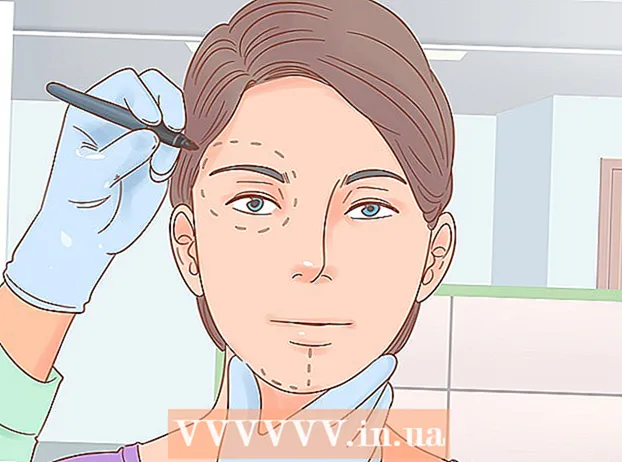Författare:
William Ramirez
Skapelsedatum:
21 September 2021
Uppdatera Datum:
1 Juli 2024
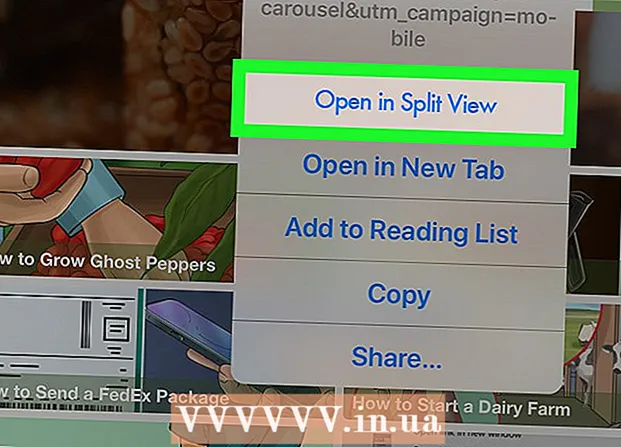
Innehåll
- Steg
- Metod 1 av 2: Starta två applikationer sida vid sida
- Metod 2 av 2: Visa två flikar samtidigt i Safari
Den här artikeln visar hur du startar två Safari-appar eller två flikar sida vid sida på iPad. Den här funktionen kallas Split Screen och är endast tillgänglig på iPad Air 2, Pro, Mini 4 (eller senare) med iOS 10 (eller senare).
Steg
Metod 1 av 2: Starta två applikationer sida vid sida
 1 Gå till iPad -inställningar. Den grå applikationsikonen i form av växlar (⚙️) finns vanligtvis på skrivbordet.
1 Gå till iPad -inställningar. Den grå applikationsikonen i form av växlar (⚙️) finns vanligtvis på skrivbordet.  2 Tryck på alternativet Allmänt högst upp på menyn bredvid den grå ikonen (⚙️).
2 Tryck på alternativet Allmänt högst upp på menyn bredvid den grå ikonen (⚙️). 3 Tryck på alternativet Multitasking & Dock högst upp på menyn.
3 Tryck på alternativet Multitasking & Dock högst upp på menyn. 4 Flytta reglaget Tillåt flera program till På.”Att bli grön. När det här alternativet är aktiverat kan två program startas sida vid sida på samma skärm.
4 Flytta reglaget Tillåt flera program till På.”Att bli grön. När det här alternativet är aktiverat kan två program startas sida vid sida på samma skärm.  5 Klicka på hemknappen. Det är en rund knapp på enhetens framsida.
5 Klicka på hemknappen. Det är en rund knapp på enhetens framsida.  6 Vänd iPad horisontellt. Alternativet delad vy fungerar bara när enheten hålls horisontellt.
6 Vänd iPad horisontellt. Alternativet delad vy fungerar bara när enheten hålls horisontellt.  7 Kör programmet. Välj appen du vill dela med en annan.
7 Kör programmet. Välj appen du vill dela med en annan.  8 Dra vänster. Placera fingret på skärmens högra sida och skjut det åt vänster. En flik visas till höger.
8 Dra vänster. Placera fingret på skärmens högra sida och skjut det åt vänster. En flik visas till höger.  9 Flytta fliken till vänster. Flytta den till mitten av skärmen för att minska storleken på programmet som körs. Ett vertikalt fönster med applikationer visas i den nyskapade panelen till höger.
9 Flytta fliken till vänster. Flytta den till mitten av skärmen för att minska storleken på programmet som körs. Ett vertikalt fönster med applikationer visas i den nyskapade panelen till höger. - Om ett annat program startar automatiskt i den högra rutan, svep nedåt från rutans överkant för att stänga det och visa programfönstret.
 10 Bläddra igenom listan över applikationer. För att göra detta, svep nedåt tills du ser den andra appen du vill öppna.
10 Bläddra igenom listan över applikationer. För att göra detta, svep nedåt tills du ser den andra appen du vill öppna. - Alla applikationer är inte kompatibla med delad vy. Endast program som är kompatibla med denna funktion visas i listan över applikationer.
 11 Tryck på appen du vill öppna. Detta kommer att starta det här programmet på höger sida av fönstret med delad vy.
11 Tryck på appen du vill öppna. Detta kommer att starta det här programmet på höger sida av fönstret med delad vy. - Om du vill ändra en app på höger sida sveper du nedåt uppifrån och väljer sedan en ny app.
- Om du vill stänga den delade vyn trycker du länge på det grå reglaget mellan de två skärmområdena och drar det sedan mot appen du vill stänga.
Metod 2 av 2: Visa två flikar samtidigt i Safari
 1 Vänd iPad horisontellt. Split View för Safari fungerar bara när enheten hålls horisontellt.
1 Vänd iPad horisontellt. Split View för Safari fungerar bara när enheten hålls horisontellt.  2 Starta Safari. Det är en vit app med en blå kompassikon.
2 Starta Safari. Det är en vit app med en blå kompassikon.  3 Tryck och håll knappen Ny flik. Det är en ikon med två överlagrade rutor i skärmens övre högra hörn. Detta öppnar en rullgardinsmeny.
3 Tryck och håll knappen Ny flik. Det är en ikon med två överlagrade rutor i skärmens övre högra hörn. Detta öppnar en rullgardinsmeny.  4 Tryck på Öppna i delad vy. Detta är det första menyalternativet. Nu kan du visa två flikar samtidigt.
4 Tryck på Öppna i delad vy. Detta är det första menyalternativet. Nu kan du visa två flikar samtidigt. - För att göra detta kan du också flytta och öppna webbläsarfliken längst upp till höger på skärmen. Detta kommer att starta Split View och öppna fliken i sitt eget fönster.
- För att stänga av delad vy, tryck och håll ned knappen Ny flik i det nedre högra hörnet av ett webbläsarfönster. Tryck sedan på Kombinera alla flikar för att öppna båda flikarna i ett fönster, eller tryck på Stäng flikar för att stänga ett fönster och expandera det andra till helskärm.